Otevřete nový soubor v Nano
Existují dvě metody pro otevření nového souboru v editoru Nano:
Metoda č. 1
V této metodě nejprve otevřete editor Nano a poté vytvoříme nový soubor.
1. Otevřete editor Nano (pokud již není otevřen):
Otevře se prázdný soubor v editoru Nano. Udeřil Ctrl + o, zadejte název souboru a uložte jej stisknutím klávesy Enter.
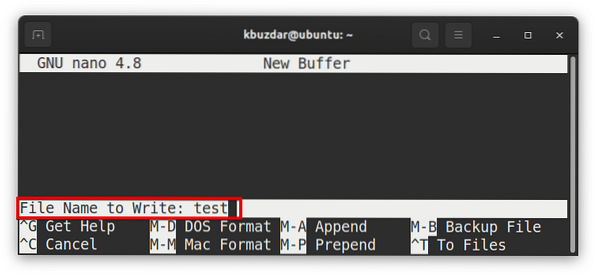
Metoda č. 2
V následující metodě otevřeme soubor přímo z terminálu (příkazový řádek).
1.Typ nano následuje název souboru, který otevřete (vytvoříte) v editoru Nano.
Příklad:
$ nano testTento příkaz vytvoří nový soubor s názvem „test„Pro úpravy v editoru Nano.
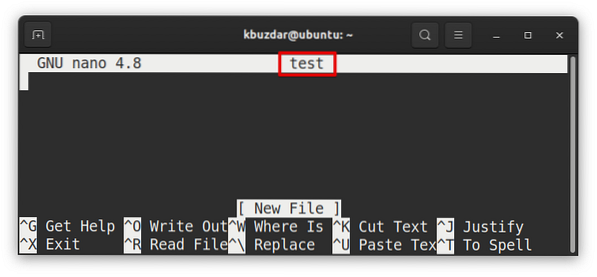
Otevřete existující soubor v Nano
Existují dva způsoby otevření existujícího souboru v editoru Nano:
Metoda č. 1
V této metodě nejprve otevřete editor Nano a poté otevřete existující soubor.
1.Otevřete editor Nano:
2.Pak otevřete nový soubor v Nano, stiskněte Ctrl + r. The Ctrl + r Zkratka (Číst soubor) umožňuje číst soubor v aktuální relaci úprav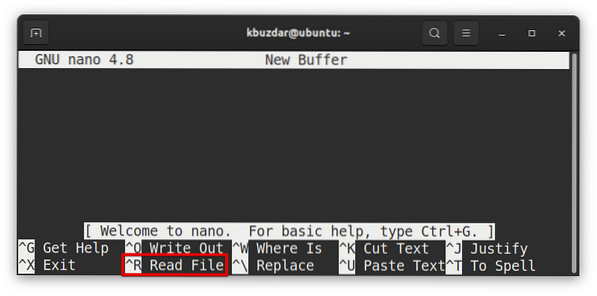
3.Poté do vyhledávacího řádku zadejte název souboru (uveďte úplnou cestu) a stiskněte Enter.
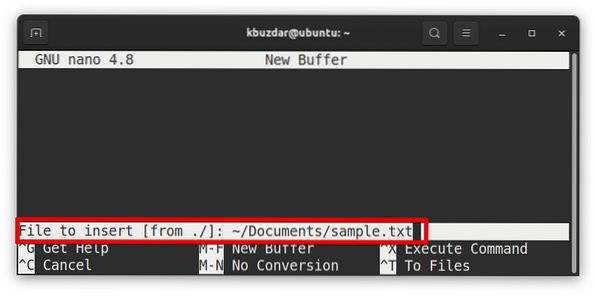
Otevře se stávající „vzorek.txt“Soubor v editoru Nano.
Metoda č. 2
V této metodě otevřeme soubor přímo z příkazového řádku.
1.Typ nano následovaný názvem existujícího souboru:
Příklad:
$ nano testovací souborTento příkaz otevře „testovací soubor„Pro úpravy v editoru Nano.
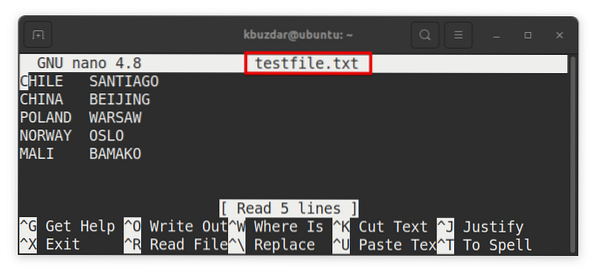
Otevřete více souborů v Nano a přepínejte mezi nimi
Chcete-li otevřít více souborů v editoru Nano, zadejte nano následovaný názvem všech souborů:
$ nano soubor1 soubor2 soubor3Příklad:
$ nano vzorek.testovací soubor txt.zpráva txt.txt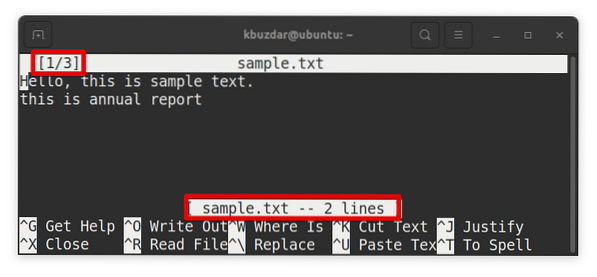
Na výše uvedeném snímku obrazovky, 1/3 označuje, že první soubor (ze tří souborů) je právě upravován. Mezi těmito soubory (pohyb vpřed a vzad) můžete přepínat pomocí následující zkratky:
alt+.
 Phenquestions
Phenquestions


